Távolítsa el a vízjelet a videóról az általános minőség romlása nélkül
Nak nek vízjel eltávolítása a videóról, szüksége lesz egy megbízható vízjel-eltávolítóra, amely könnyen használható, és a minőség romlása nélkül képes megszabadulni a vízjeltől, logótól, bélyegzőtől, szövegtől stb. A milliónyi választék miatt felmerülhet a kérdés, hogy milyen szoftvert érdemes használni. Kipróbáltuk az összes elérhető vagy letölthető vízjel-eltávolítót a piacon, és gondosan kiválasztottuk öt módszert a feladat végrehajtására különböző eszközökön, például Windowson, Macen, iOS-en és Androidon. Ha érdekli ez a téma, kérjük, olvassa el az alábbi információkat!
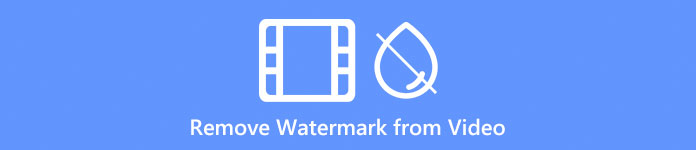
1. rész: Hogyan távolítsuk el a vízjelet a videóról kivágással vagy átméretezéssel
FVC Video Converter Ultimate itt van, hogy segítsen ingyenesen eltávolítani a vízjelet a videóról a videó teljes kimenetének méretének levágásával vagy átméretezésével. Praktikus vágási funkciója miatt legalább azt mondhatjuk, hogy képes és többet nyújt a vágási funkcióknál. Szabadon húzhatja a keretet, vagy módosíthatja a vágási területet a kívánt méret alapján. Ez a módszer jól működik, és akkor javasoljuk, ha a vízjel vagy logók a széleken vannak, és nem a közepén. Így a videó körbevágása nem érinti a teljes dimenziót.
1. lépés. Töltse le a videószerkesztőt Windows vagy Mac számítógépére az alábbi letöltés gombra kattintva. Ezután telepítse és indítsa el a szerkesztőt a vágási funkció használatához.
Ingyenes letöltésWindows 7 vagy újabb verzióhozBiztonságos letöltés
Ingyenes letöltésMacOS 10.7 vagy újabb verzió eseténBiztonságos letöltés
2. lépés. Amikor az eszköz fut a rendszeren, kattintson a Eszköztár menüből válassza ki a Videóvágó a kép levágásához és átméretezéséhez, hogy a videó vízjel nélkül legyen. Ez a legjobb ingyenes videó vízjel-eltávolító szoftver egy másik módszert kínál az eltávolítására; később bemutatjuk.
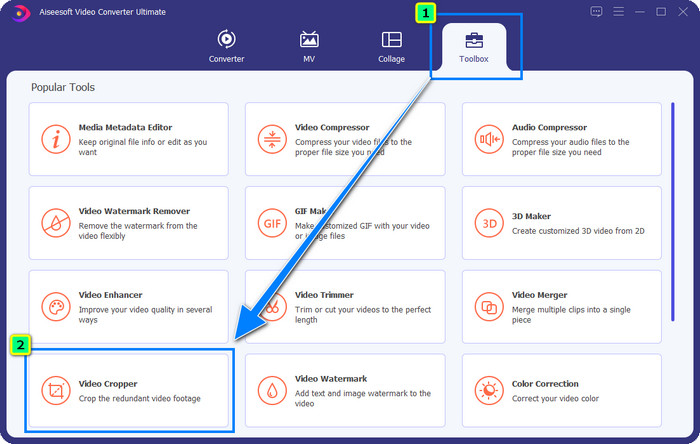
3. lépés A vízjellel ellátott videofájl feltöltéséhez nyomja meg a gombot + ikon. Keresse meg a fájlt a megjelenő mappában, és nyomja meg a gombot Nyisd ki.
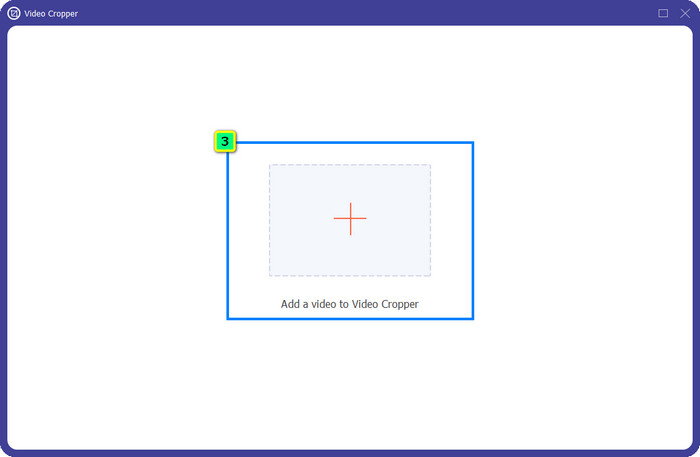
4. lépés Ezután módosítsa a keret méretét ezeknek a pontoknak a húzásával, vagy módosíthatja a vágási terület méretét, hogy átméretezze a számok alapján
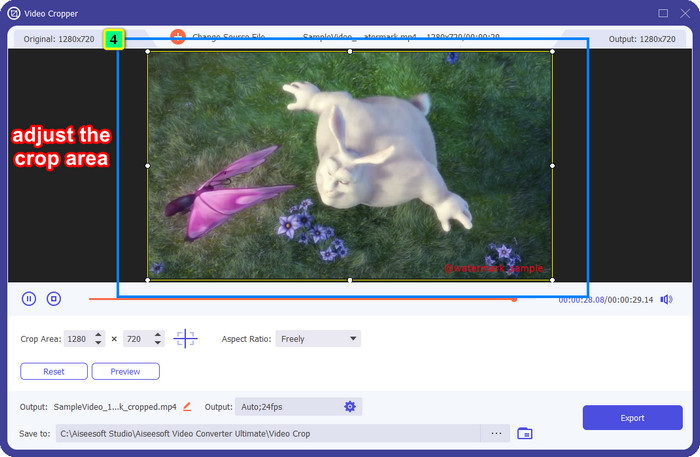
További: Szeretné, hogy a keret a középpontba kerüljön? Ezután kattintson erre a cél ikonra, amely automatikusan a videó képernyő közepére helyezi a keretet.
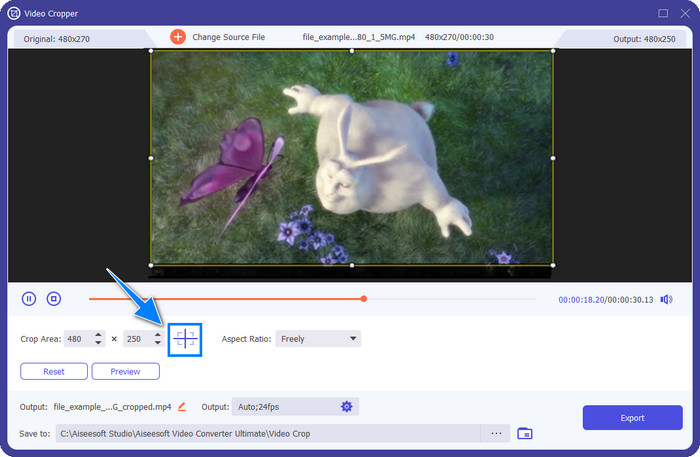
5. lépés. A menteni kívánt megjelenítési terület kiválasztása után a vízjel kimarad, nyomja meg a gombot Export hogy a végső kimenet a számítógép helyi meghajtóján maradjon.
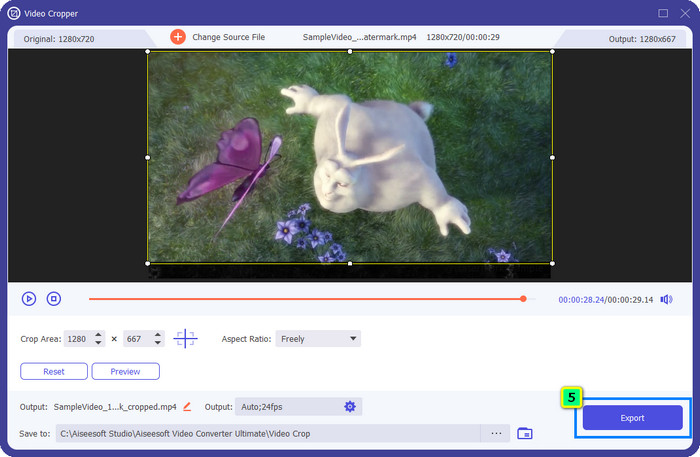
2. rész: Hogyan távolítsuk el a vízjelet a videóról ingyen, vágás vagy átméretezés nélkül
Hogyan lehet eltávolítani a vízjelet a videóról vágás nélkül? FVC Video Converter Ultimate további funkciót kínál a videót zavaró vízjel eltávolítására. Ez a vízjel-eltávolító funkció, amelyet támogat, nem vágja le és nem méretezi át a videoképernyőt. Ráadásul ez az ideális vízjeleltávolító opció, amelyet a többi képszerkesztőhöz és vágási funkcióhoz képest érdemes választania erejének és bravúrosságának köszönhetően. Ezúttal hozzáadjuk a vízjel eltávolításához szükséges lépéseket anélkül, hogy hatékonyan csökkentené a videó méretét!
1. lépés. Ha még nem töltötte le az alkalmazást, kattintson a letöltés gombra Windows vagy Mac rendszeren. Telepítse a szoftvert, kövesse a WinRAR beállítását, és kattintson a Start Now gombra a letöltött videószerkesztő elindításához.
Ingyenes letöltésWindows 7 vagy újabb verzióhozBiztonságos letöltés
Ingyenes letöltésMacOS 10.7 vagy újabb verzió eseténBiztonságos letöltés
2. lépés. A szoftver elindítása után megtalálhatja a Videó vízjel eltávolító gombra kattintva Eszköztár.

3. lépés Ezt követően kattintson a + ikonra a videó importálásához vízjellel, bélyegzővel, logóval vagy bármi mással.
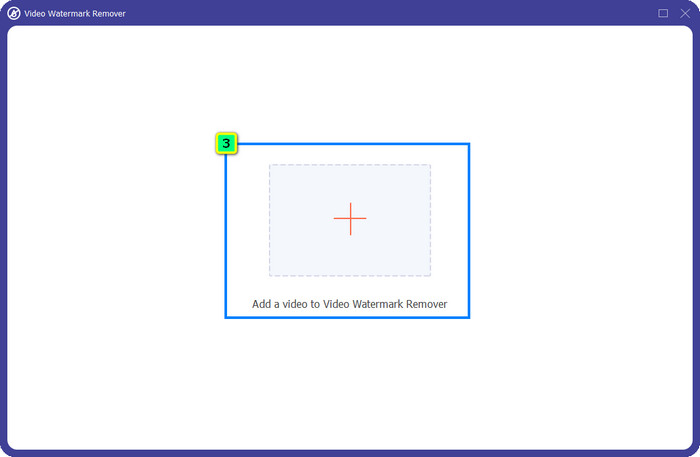
4. lépés Egy másik ablak jelenik meg a képernyőn; érintse meg a Vízjel-eltávolító terület hozzáadása hogy elkezdje használni ezt a megoldást a videón lévő vízjelen.
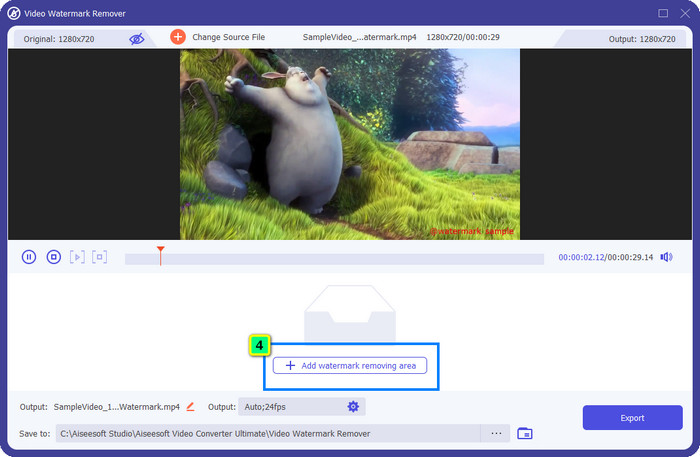
5. lépés. Helyezze ezt a keretet a vízjelre, és ügyeljen arra, hogy az egészet lefedje.
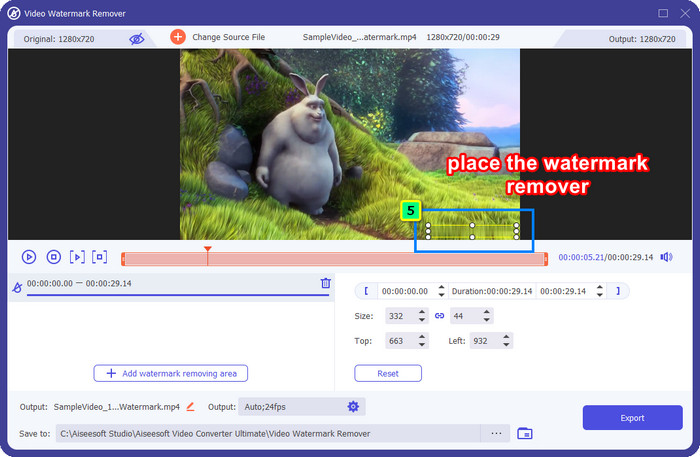
További: Hogyan lehet vízjelet törölni egy videóból, ha egynél több van? Ez a szoftver eltávolíthatja az összes vízjelet a videóból, ha rákattint a Vízjel-eltávolító terület hozzáadása. Az 5. lépéshez hasonlóan helyezze a másik vízjelre az eltávolításhoz.
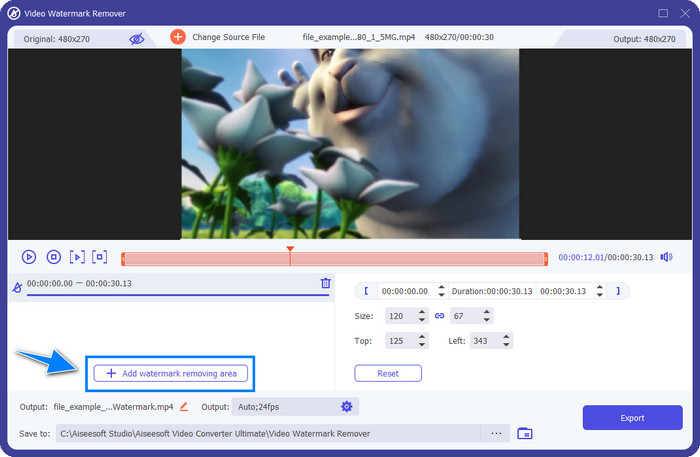
6. lépés Ha végzett a vízjel alkalmazásával és a keret eltávolításával, kattintson a gombra Export gomb. Várjon néhány másodpercet, amíg a fájl letöltődik, és ezután élvezheti a videót vízjel nélkül,
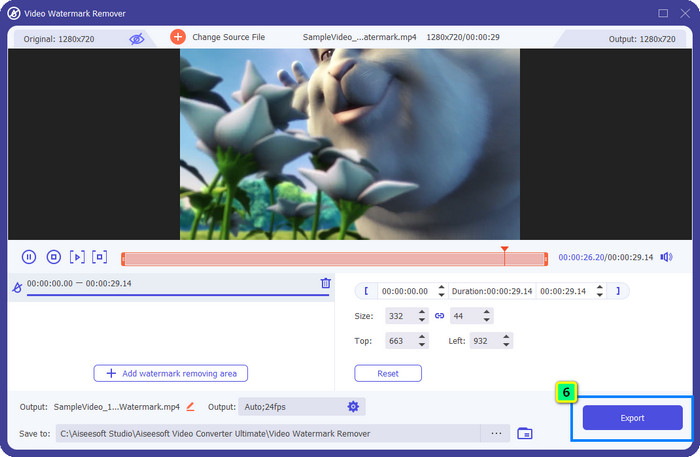
3. rész: Hogyan távolítsuk el a vízjelet az online videóról [No-Cost]
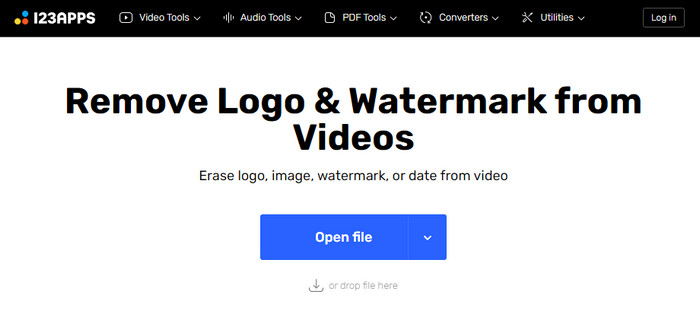
Online videó cutter.com van egy online vízjel-eltávolító videója, amelyet szabadon, szinte korlátozások nélkül használhat. Leegyszerűsített kialakítása segít a kezdőknek elsajátítani a vízjel eltávolítását a videójukról. Ezenkívül webhelye biztonságos, és jól teljesít az eredményben látható másik online eszközhöz képest. Bár az alkalmazás ingyenes, és nem kell letöltenie, bizonyos hirdetések megjelenhetnek, miközben Ön használja. Ha azonban nem érdekelnek a hirdetések, akkor folytathatja az általunk megadott lépéseket, és ezzel megkezdheti a videón lévő logók vagy vízjelek eltávolítását.
1. lépés. Látogassa meg a vízjel-eltávolító hivatalos webhelyét, majd kattintson a gombra Fájl megnyitása a szerkeszteni kívánt videó feltöltéséhez.
2. lépés. A kurzor célszerűvé válik, és kiválasztja azt a területet, ahol a vízjel található.
3. lépés Kattintson a Mentés gombra a videó végső kimenetének letöltéséhez vízjel nélkül.
További irodalom:
Mi a vízjel egy videón és hogyan kell hozzáadni vagy eltávolítani
Hogyan távolítsuk el a turistákat a fényképekről vízjel-eltávolítóval
4. rész: A vízjel egyszerű eltávolítása iPhone és Android készüléken
1. Vízjel eltávolítása és hozzáadása Androidon
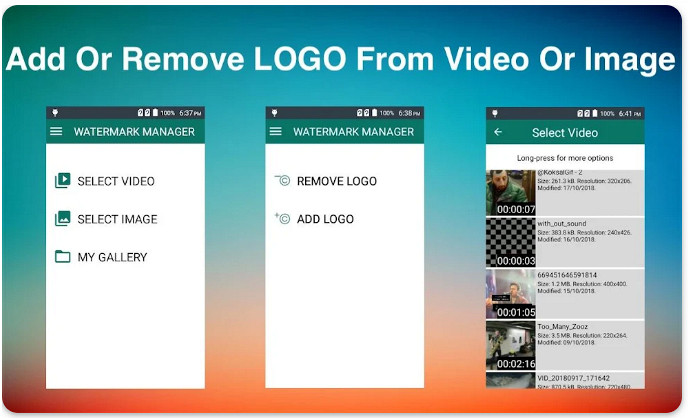
Eltávolíthatja a vízjelet az Android videoalkalmazásából? Abszolút igen, használhatod Vízjel eltávolítása és hozzáadása ha ingyenesen letölti a PlayStore-ról. Ezzel az alkalmazással vízjeleket adhat hozzá és távolíthat el a galériában található szinte bármely videóról és képről. Annak ellenére, hogy ez az alkalmazás mobil verzió, hatékonyan végzi a munkáját, és még Ön is meg tudja csinálni. Ha szeretné megtapasztalni, milyen kiváló ez az alkalmazás, másolja az alább hozzáadott lépéseket.
1. lépés. Először töltse le az alkalmazást Android készülékére, majd indítsa el. Ezután kattintson Válassza a Videó és a Logo eltávolítása lehetőséget; keresse meg az albumba vagy a galériába mentett videót, és koppintson rá a feltöltéshez.
2. lépés. Használhat Lasszót vagy téglalap alakú formát a vízjel nyomon követésére a videón.
3. lépés Ha megtalálta a vízjelet, kattintson a gombra Megment a videó exportálásához itt eltávolította a vízjelet.
2. FDC eszköz – Vízjel 4+ hozzáadása és eltávolítása iPaden és iPhone-on
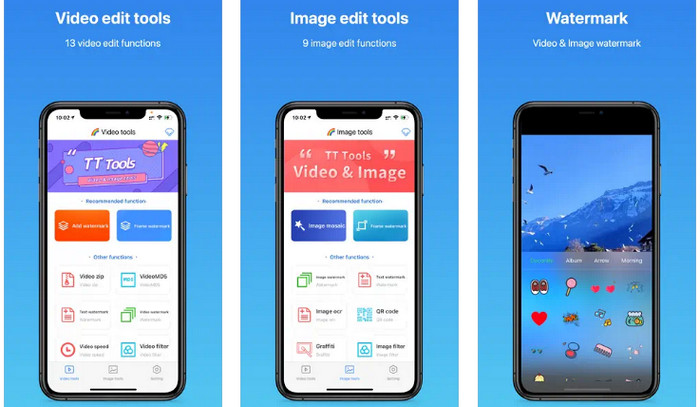
Hogyan lehet eltávolítani a vízjelet az iPhone-on lévő videóból? FDC eszköz – Vízjel hozzáadása és eltávolítása 4+ itt van, hogy segítsen eltávolítani a vízjelet, és beállítani a videót és a képeket. Köztudott, hogy egyablakos szerkesztő, mivel további funkciókat kínál a felhasználóknak. A 13 féle videó-feldolgozással és -vágással, valamint kilencféle szerkesztéssel és képfeldolgozással legalább azt mondhatjuk, hogy egy kiterjedt alkalmazásról van szó. Tehát, ha szeretné tudni, hogyan működik ez a szoftver, kövesse az alábbi, lépésről lépésre bemutatott útmutatót.
1. lépés. Telepítse az FDC Tool - Add & Remove Watermark 4+ alkalmazást iOS-eszközére, majd indítsa el a Megnyitás gombra kattintva. Az alsó részen válassza ki a Videó eszköz.
2. lépés. Az ajánlott funkciónál válassza ki Távolítsa el a vízjelet, válassza ki a vízjellel ellátott videót, és kattintson Kész ide tölteni.
3. lépés Helyezze a négyzetet a vízjelre; átméretezheti, hogy illeszkedjen. Ezt követően nyomja meg megerősít, ez a folyamat időt vehet igénybe, és nem szabad elhagynia az alkalmazást, hogy miért van még folyamatban a folyamat.
4. lépés Ha elégedett az eredménnyel, nyomja meg a gombot Megment hogy egyszerűen letöltse a végső kimenetet a készülékére.
5. rész. GYIK a vízjel eltávolításával kapcsolatban
Hogyan lehet törölni a vízjelet a videóból a minőség romlása nélkül?
Miután eltávolította a vízjelet FVC Video Converter Ultimate, aggódás nélkül exportálhatja ide a szerkesztett videót, mert a minőség változatlan marad. Vagy módosíthatja a speciális videóbeállítást a legmagasabbra, így jobb lesz az arány, mint korábban. Ezt megteheti a piac legjobb vízjeleltávolítójával.
Hol tudom eltávolítani a vízjelet a képekről?
Ha van vízjele, logója, bélyegzője vagy szövege, vagy törölni szeretne valamit a képről, ami zavarja a megjelenését, akkor próbálja meg a FVC ingyenes vízjel eltávolító. Ez egy ingyenes vízjel-eltávolító, amely bármely webböngészővel elérhető. Könnyen el kell távolítania vagy törölnie kell a vízjelet a képeken.
A vízjel törlését egy videón minden videószerkesztő képes?
A legtöbb szerkesztő videóvágási funkciókat kínál, amelyek segítségével véglegesen törölheti a videó vízjelét. Ennek ellenére nem minden videószerkesztő megbízható a vízjel eltávolításában. Tegyük fel, hogy egy megbízható videószerkesztőt szeretne találni, amely többre képes, mint szerkeszteni. Ebben az esetben letöltheti a legjobb vízjel-eltávolítót, amelyet ebben a cikkben adunk hozzá, és ez a FVC Video Converter Ultimate.
Következtetés
Mi a véleményed a bemutatóról vízjel eltávolítása a videóról hozzáadjuk a szoftvert itt? Segített? Örülünk, hogy segítettünk; ha ismer valakit, akinek esetleg el kell olvasnia ezt a cikket, kimásolhatja a linket és elküldheti neki. Ahogy mondani szokták, a megosztás gondoskodás!



 Video Converter Ultimate
Video Converter Ultimate Screen Recorder
Screen Recorder



